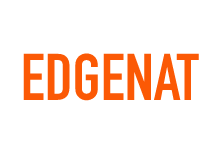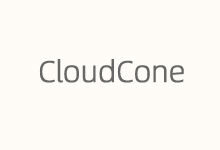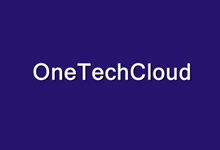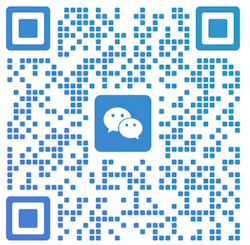Jitsi Meet,一个免费开源的视频会议系统服务解决方案。利用Jitsi Meet系统,我们可以免费使用它来组织在线课程、会议和聚会,也可以在自己的服务器上托管 Jitsi。可以轻松设置一款优秀的视频会议服务工具。如果我们有些云服务器或者轻量服务器提供一键部署软件包,那就可以一键快速安装,如果没有提供快速安装的,那我们就来试试手动安装。
第一、环境和配置
这里,我们选择用 Ubuntu 20.04。而且我们需要配置建议4GB内存以上。同时,我们需要开放放行root权限的。
举个例子:
服务器主机名: jitsi
绑定服务器的域名: jitsi.rakvps.com
服务器IP地址:192.0.1.1(示范)
第二、创建交换分区
目前,我选择的这台服务器是4GB内存,这里我们建议创建4GB的交换分区盘提高性能。当然,我们也可以不操作这一步,我们服务器配置够大就不需要。
$ sudo dd if=/dev/zero of=/swapfile count=4096 bs=1M
$ sudo chmod 600 /swapfile
$ sudo mkswap /swapfile
$ sudo swapon /swapfile
$ echo '/swapfile none swap sw 0 0' | sudo tee -a /etc/fstab
$ free -m
这里我们在最后可以看到有4GB的交换分区被分离出来。
第三、设置主机名和FQDN
后面我们需要用到SSL证书,这里我们需要提前将主机名和FQDN配置。本指南使用示例名称jitsi和jitsi.rakvps.com。
第四、配置Jitsi Meet防火墙规则
Jitsi需要OpenSSH、HTTP和HTTPS流量,以及端口10000到端口20000上的入站UDP流量。
$ sudo ufw allow OpenSSH
$ sudo ufw allow http
$ sudo ufw allow https
$ sudo ufw allow in 10000:20000/udp
$ sudo ufw enable
Command may disrupt existing ssh connections. Proceed with operation (y|n)? y
最后均需要执行y 回车安装。执行完毕之后,我们需要重启和升级ubuntu源镜像。
第五、安装配置OpenJDK JRE
Jitsi需要Java运行时环境。安装OpenJDK JRE。
$ sudo apt install -y openjdk-8-jre-headless
验证:
$ java -version
openjdk version "1.8.0_252"
OpenJDK Runtime Environment (build 1.8.0_252-8u252-b09-1ubuntu1-b09)
OpenJDK 64-Bit Server VM (build 25.252-b09, mixed mode)
设置JAVA_HOME环境变量:
$ echo "JAVA_HOME=$(readlink -f /usr/bin/java | sed "s:bin/java::")" | sudo tee -a /etc/profile
$ source /etc/profile
第六、安装Nginx Web环境
Jitsi在Nginx上工作得最好,如果我们先安装它,它会自动配置Nginx设置。
$ sudo apt install -y nginx
$ sudo systemctl start nginx.service
$ sudo systemctl enable nginx.service
然后安装Jitsi
$ wget -qO - https://download.jitsi.org/jitsi-key.gpg.key | sudo apt-key add -
$ echo "deb https://download.jitsi.org stable/" | sudo tee -a /etc/apt/sources.list.d/jitsi-stable.list
$ sudo apt update
$ sudo apt install -y jitsi-meet
安装程序将请求您的FQDN。输入服务器的完全限定域名。
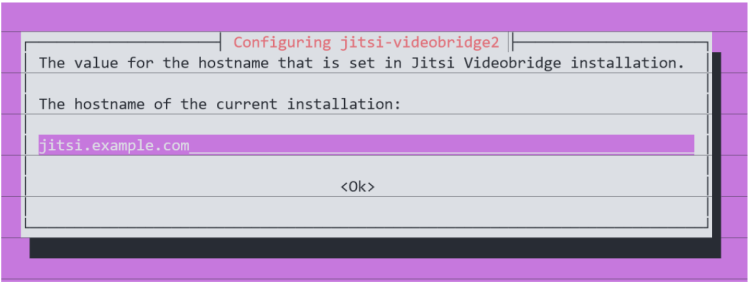
当要求配置SSL时,选择生成新的自签名证书。
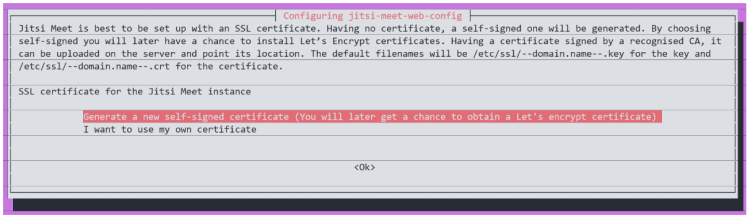
第七、配置免费Let's Encrypt SSL证书
$ sudo /usr/share/jitsi-meet/scripts/install-letsencrypt-cert.sh
然后输入邮箱:
Enter your email and press [ENTER]: admin@example.com
你可能会看到下面的错误,因为Ubuntu 20.04已经删除了python-virtualenv包。
Package python-virtualenv is not available, but is referred to by another package.
This may mean that the package is missing, has been obsoleted, or
is only available from another source
E: Package 'python-virtualenv' has no installation candidate
遇到错误,我们去解决:
sudo apt install certbot
从Ubuntu 20.04存储库安装certbot包。
sudo sed -i 's/\.\/certbot-auto/certbot/g' /usr/share/jitsi-meet/scripts/install-letsencrypt-cert.sh
更新install-letsencrypt-cert.sh以使用certbot而不是certbot-auto。
sudo ln -s /usr/bin/certbot /usr/sbin/certbot
Jitsi脚本期望certbot在/usr/sbin中,Ubuntu将其安装在/usr/bin中。为脚本创建一个符号链接。
$ sudo /usr/share/jitsi-meet/scripts/install-letsencrypt-cert.sh
再次运行生效。
这个之后,我们就可以登录我们绑定的Jitsi Meet域名打开。
参考来自:https://www.vultr.com/docs/install-jitsi-meet-on-ubuntu-20-04-lts/

 云主机笔记
云主机笔记